首先检查文件资源管理器设置以确保显示缩略图,然后使用磁盘清理工具删除缩略图缓存,接着可通过命令提示符手动删除Explorer中的thumbcache数据库文件并重启资源管理器,还可创建批处理脚本清理所有驱动器上的Thumbs.db文件,最后通过注册shmedia.dll组件修复视频缩略图问题。

如果您发现Windows 10中的视频或图片文件未正确显示缩略图,或者想要释放系统空间,可能需要清理缩略图数据库。以下是解决此问题的步骤:
本文运行环境:Dell XPS 13,Windows 10 专业版。
一、通过文件资源管理器设置检查缩略图选项
确保系统设置允许显示缩略图而非仅图标,这是正常显示预览的前提。
1、按下 Windows 键 + S 打开搜索栏,输入“文件资源管理器选项”并打开。
2、切换到“查看”选项卡,在高级设置列表中查找“始终显示图标,而不是缩略图”选项。
3、如果该选项被勾选,请取消勾选,并点击“应用”然后“确定”保存更改。

二、使用磁盘清理工具删除缩略图缓存
利用系统自带的磁盘清理功能可以安全地移除缩略图数据库文件,无需手动操作复杂路径。
1、在开始菜单中搜索“磁盘清理”,以管理员身份运行该工具。
2、选择系统盘(通常是C:),点击“确定”开始扫描。
3、等待扫描完成后,在文件类型列表中找到并勾选“缩略图”选项。
4、点击“删除文件”按钮进行确认,系统将自动清除所有缩略图数据库文件。

三、手动删除缩略图数据库文件
直接访问缓存存储目录并删除相关数据库文件,可实现更彻底的清理。
1、按下 Ctrl + Shift + Esc 打开任务管理器,找到“Windows 资源管理器”进程,右键选择“结束任务”。
2、在任务管理器中点击“文件”>“运行新任务”,输入 cmd,勾选“以系统管理员权限创建此任务”,点击“确定”。
3、在命令提示符中依次执行以下命令:
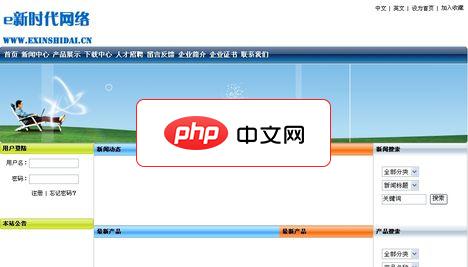
系统共有:常规管理,公告管理,新闻管理,产品管理,采购订单管理,留言反馈管理,短信管理,用户管理,管理员管理,在线邮件管理,系统模板管理,图品缩略图及水印管理,Flash幻灯片管理,统计调查管理,系统数据调用管理,自定义扩展管理,语言标签库管理。18个主要功能模块组成。5月10号更新:1、全新双语模式设计开发2、多级动态JS菜单,支持在线添加,修改,删除3、新增单页管理模块,如扩展企业简介,联系方
cd /d %userprofile%\AppData\Local\Microsoft\Windows\Explorer
attrib -h thumbcache_*.db
del thumbcache_*.db
start explorer

四、使用批处理脚本批量清理所有驱动器上的 thumbs.db 文件
对于分布在多个分区或移动设备中的 thumbs.db 文件,可通过脚本实现全盘清理。
1、在桌面新建一个文本文档,打开后输入以下内容:
FOR %%a IN (C: D: E: F: G: H: I: J: K: L: M: N: O: P: Q: R: S: T: U: V: W: X: Y: Z:) DO DEL /f /s /q /a %%a\Thumbs.db
2、将文件另存为“清理缩略图.bat”,保存类型选择“所有文件”。
3、右键点击该批处理文件,选择“以管理员身份运行”,脚本将自动搜索并删除所有驱动器中的 thumbs.db 文件。
五、注册视频预览组件以修复缩略图生成问题
某些情况下缩略图无法生成是由于系统缺少必要的解码支持,重新注册组件可恢复功能。
1、按下 Win + R 打开运行对话框,输入 regsvr32 shmedia.dll 并回车。
2、如果提示注册成功,则表示视频预览功能已启用。
3、若提示文件不存在或注册失败,建议安装包含必要解码器的软件包,如 K-Lite Codec Pack。






























